Otázka
Problém: Jak povolit motiv tmavého režimu v systému Windows 10?
Netrpělivě jsem čekal na funkci tmavého motivu Windows 10. Myslel jsem, že se to povolí automaticky, ale po upgradu jsem našel víceméně stejné téma typické pro Windows. Předpokládám, že se to musí povolit ručně, ne? Mohl bys mi to prosím říct?
Vyřešená odpověď
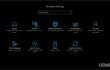
Jak jste pravděpodobně již slyšeli, aktualizace Windows 10 Anniversary Update je považována za jednu z největších aktualizací OS, která kdy byla vydána. Dotkl se různých problémů, včetně aplikací, softwaru, nastavení a samozřejmě designu. Některé z nově zabudovaných funkcí nebyly opodstatněné, jiné byly chváleny. je to přirozené. Většina fanoušků Windows však netrpělivě očekávala jednu z funkcí aktualizace Windows 10 Anniversary Update. To je
Tmavý motiv Windows 10 také známý jako Tmavý režim. Většina uživatelů však toto téma aktivuje automaticky. Pro velké zklamání Windows ponechal tradiční motiv jako výchozí s možností povolit tmavý motiv ručně. Pokud nevíte, jak na to, postupujte podle níže uvedených kroků.Jak povolit tmavý motiv ve Windows 10?
Chcete-li obnovit špičkový výkon počítače, musíte si zakoupit licencovanou verzi Reimage Reimage opravný software.
POZNÁMKA: tmavý režim nelze povolit na všech zařízeních se systémem Windows 10. Až do příští aktualizace mohou uživatelé počítačů, notebooků a tabletů mít tento elegantní tmavý motiv.
Krok 1. Povolte tmavý motiv pro nastavení a aplikace Windows 10
- Navigovat do Nastavení – Personalizace – Barvy.
- Přejděte v okně dolů a najděte Vyberte režim aplikacea vyberte Temný.
- Poté uvidíte, že většina aplikací a aplikací nastavení ztmavla.
Krok 2. Změňte motiv Microsoft Edge
Z nějakého důvodu nechali inženýři Microsoftu nastavení barev Microsoft Edge oddělené od celého systému. Proto jej musíte povolit samostatně. Chcete-li to provést, musíte:
- Otevřeno Microsoft Edge a klikněte na něj Jídelní lístek (tři tečky v pravém horním rohu).
- Vybrat Nastavení, lokalizovat Vyberte témaa vyberte Temný.
Krok 3 Změňte motiv Microsoft Office
Stejně jako u Microsoft Edge je třeba ručně povolit také tmavé téma Microsoft Office. Udělejte proto následující:
- Otevřete některý z aplikace Microsoft Office (Word, Excel, PowerPoint atd.).
- Jít do Soubor a vyberte Možnosti.
- Nalézt Přizpůsobte si svou kopii sady Microsoft Office a klikněte na Téma Office.
- Nakonec vyberte Černá. Bez ohledu na to, že změníte nastavení v aplikaci Microsoft Office, tato možnost se použije na všechny.
Krok 4 Povolte tmavý režim pro aplikace pro stolní počítače
- Klikněte pravým tlačítkem na Win klíč a vyberte Kontrolní panel.
- Navigovat do Personalizace – Změna motivu.
- Vyberte jeden z vysoce kontrastních motivů, jako např Vysoký kontrast černá.
Bohužel, ale software, který nesouvisí s Microsoft Windows, má svá samostatná témata, a proto můžete vidět, že spousta aplikací zůstává bílých. Pokud se opravdu rozhodnete pro elegantní tmavé barvy všude, můžete si stáhnout motivy pro konkrétní aplikace samostatně.
Optimalizujte svůj systém a zefektivněte jeho fungování
Optimalizujte svůj systém hned teď! Pokud nechcete počítač kontrolovat ručně a snažíte se najít problémy, které jej zpomalují, můžete použít optimalizační software uvedený níže. Všechna tato řešení byla testována týmem ugetfix.com, aby bylo jisté, že pomáhají zlepšovat systém. Chcete-li optimalizovat počítač jediným kliknutím, vyberte jeden z těchto nástrojů:
Nabídka
Udělej to teď!
Staženípočítačový optimalizátorŠtěstí
Záruka
Udělej to teď!
Staženípočítačový optimalizátorŠtěstí
Záruka
Pokud nejste s Reimage spokojeni a myslíte si, že nedokázal vylepšit váš počítač, neváhejte nás kontaktovat! Sdělte nám prosím všechny podrobnosti týkající se vašeho problému.
Tento patentovaný proces opravy využívá databázi 25 milionů součástí, které mohou nahradit jakýkoli poškozený nebo chybějící soubor v počítači uživatele.
Chcete-li opravit poškozený systém, musíte si zakoupit licencovanou verzi Reimage nástroj pro odstranění malwaru.

Chcete-li zůstat zcela anonymní a zabránit ISP a vládu před špionáží na vás, měli byste zaměstnat Soukromý přístup k internetu VPN. Umožní vám připojit se k internetu a přitom být zcela anonymní šifrováním všech informací, zabránit sledovačům, reklamám a také škodlivému obsahu. A co je nejdůležitější, zastavíte nelegální sledovací aktivity, které NSA a další vládní instituce provádějí za vašimi zády.
Při používání počítače se mohou kdykoli vyskytnout nepředvídané okolnosti: počítač se může vypnout v důsledku výpadku proudu, a Může se objevit modrá obrazovka smrti (BSoD) nebo náhodné aktualizace systému Windows, když jste na pár dní odešli pryč minut. V důsledku toho může dojít ke ztrátě vašich školních úkolů, důležitých dokumentů a dalších dat. Na uzdravit se ztracené soubory, můžete použít Data Recovery Pro – prohledává kopie souborů, které jsou stále dostupné na vašem pevném disku, a rychle je obnovuje.